Tautan Perangkat
YouTube mempermudah pengunggahan video. Yang diperlukan hanyalah masuk ke YouTube, memilih video dari pustaka Anda, dan menekan tombol "Unggah". Namun salah satu kunci sukses video youtube adalah editing yang baik. Lantas, bagaimana tepatnya cara mengedit video agar terlihat lebih profesional dan mendapat view?

Jika Anda bertanya-tanya apa yang membuat pengeditan video bagus, Anda mendarat di halaman yang tepat. Artikel ini menjelaskan cara mengedit video YouTube di berbagai perangkat. Kami akan memberikan petunjuk dasar dan menyarankan aplikasi pihak ketiga untuk pengeditan video profesional bagi pengguna iPhone, Android, Windows, Mac, dan Chromebook.
Cara Edit Video YouTube di iPhone
Pengguna iPhone dapat melakukan lebih banyak hal dengan video mereka daripada sekadar mengunggahnya ke YouTube. Aplikasi YouTube untuk perangkat iOS memungkinkan mereka memangkas video dan menambahkan filter untuk estetika yang lebih ditingkatkan.
Berikut cara menggunakan fitur dasar aplikasi YouTube di iPhone.
Tambahkan Filter ke Video YouTube di iPhone
Apakah Anda ingin menyesuaikan warna di video Anda atau menambahkan filter tertentu? Kemudian ikuti langkah-langkah di bawah ini.
- Luncurkan aplikasi YouTube dan pilih ikon "Kamera" dari atas.

- Unggah video dari galeri Anda dan pilih ikon "Filter" dari bawah.

- Anda akan melihat daftar filter yang tersedia. Ketuk yang Anda suka untuk melihat pratinjau.
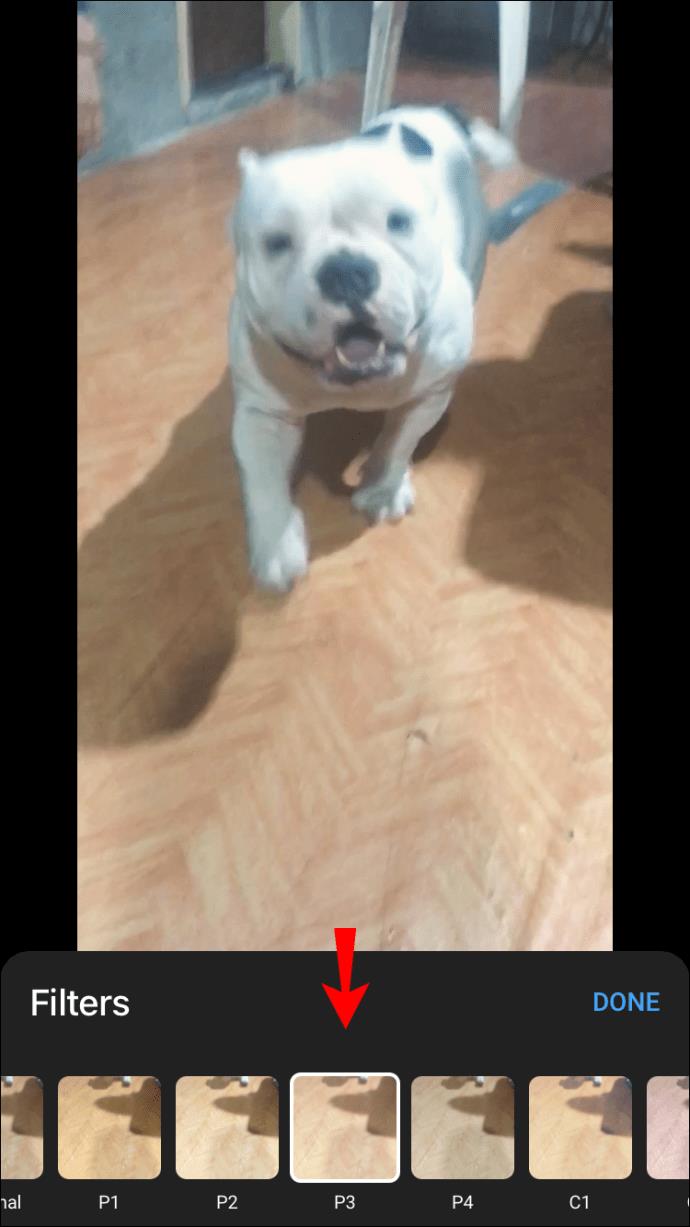
- Tekan "Berikutnya" setelah Anda memilih filter.

- Tambahkan judul video dan atur pengaturan lokasi dan privasi.

- Tekan "Unggah".
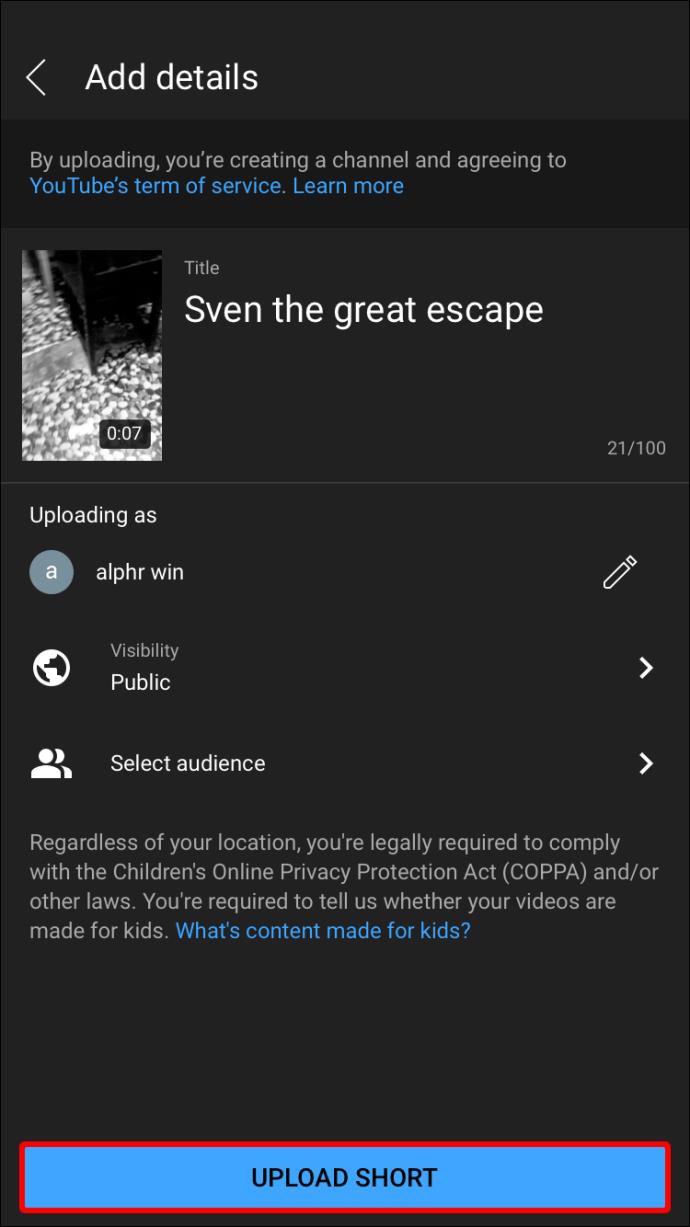
Edit Video YouTube yang Diposting di iPhone
Apakah Anda sudah mengupload video di YouTube dan menyadari bahwa Anda perlu memperbaiki judul atau deskripsinya? Anda dapat melakukannya dengan masuk ke YouTube menggunakan browser (bukan aplikasi!).
- Pilih gambar profil Anda dari kanan atas layar.
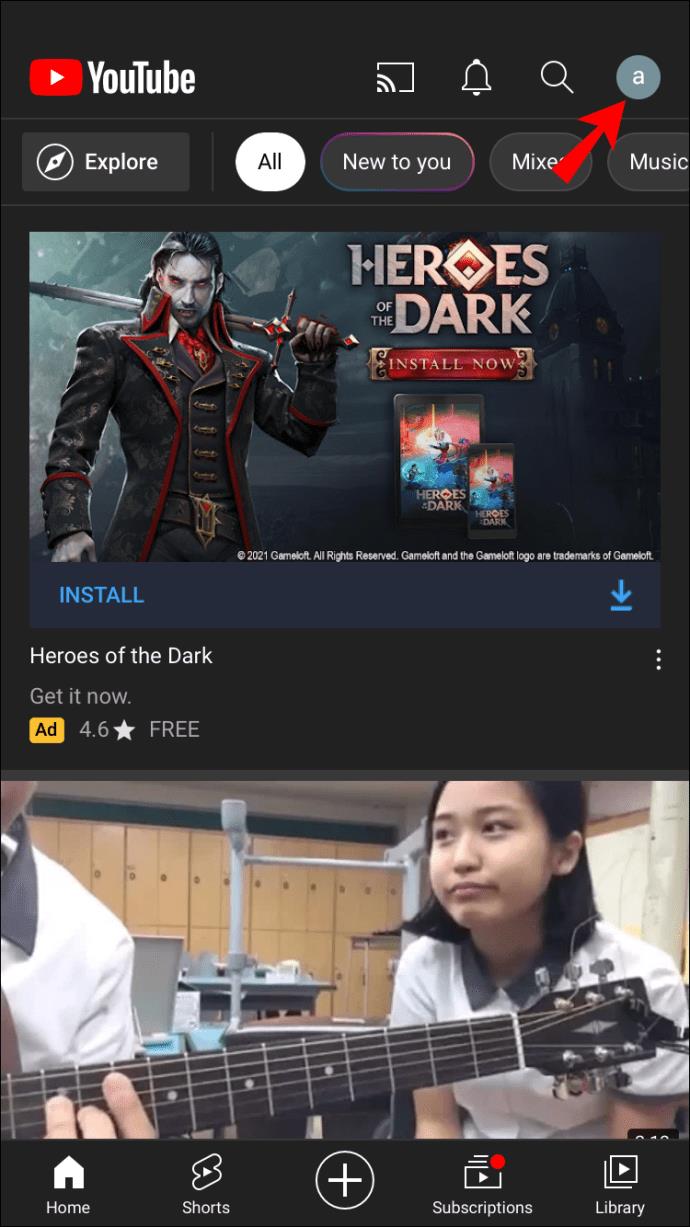
- Buka "Saluran Anda", lalu "Video Anda".
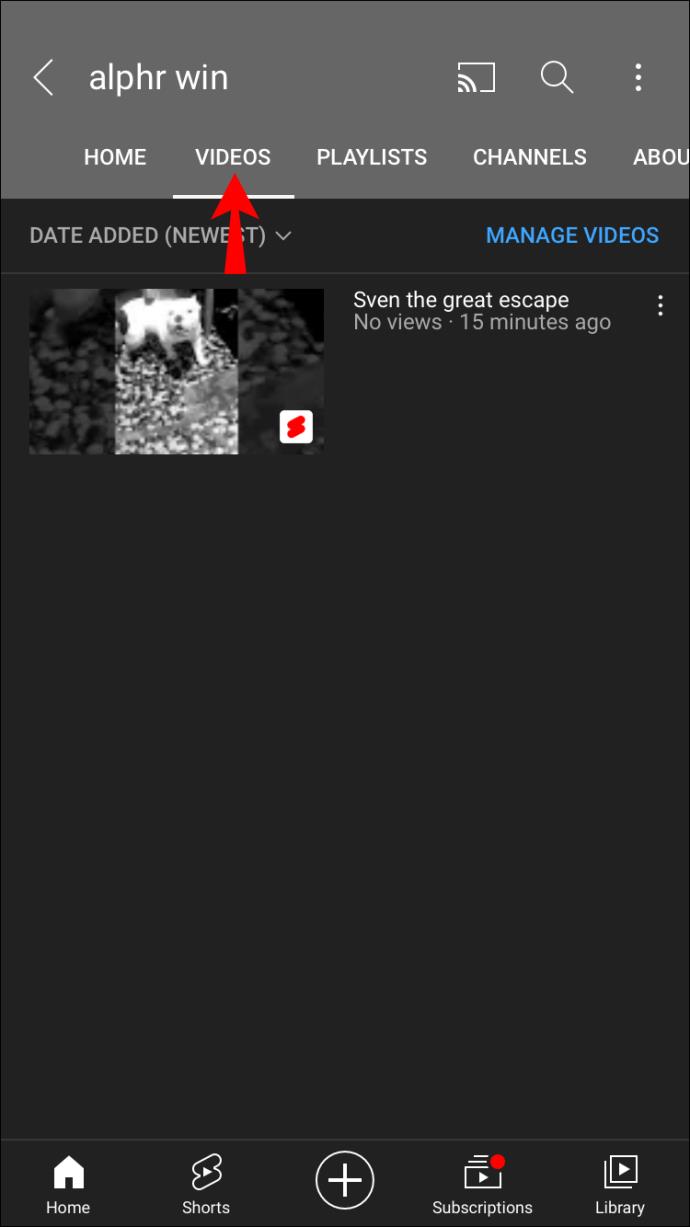
- Pilih menu tiga titik di sebelah video yang ingin Anda edit.
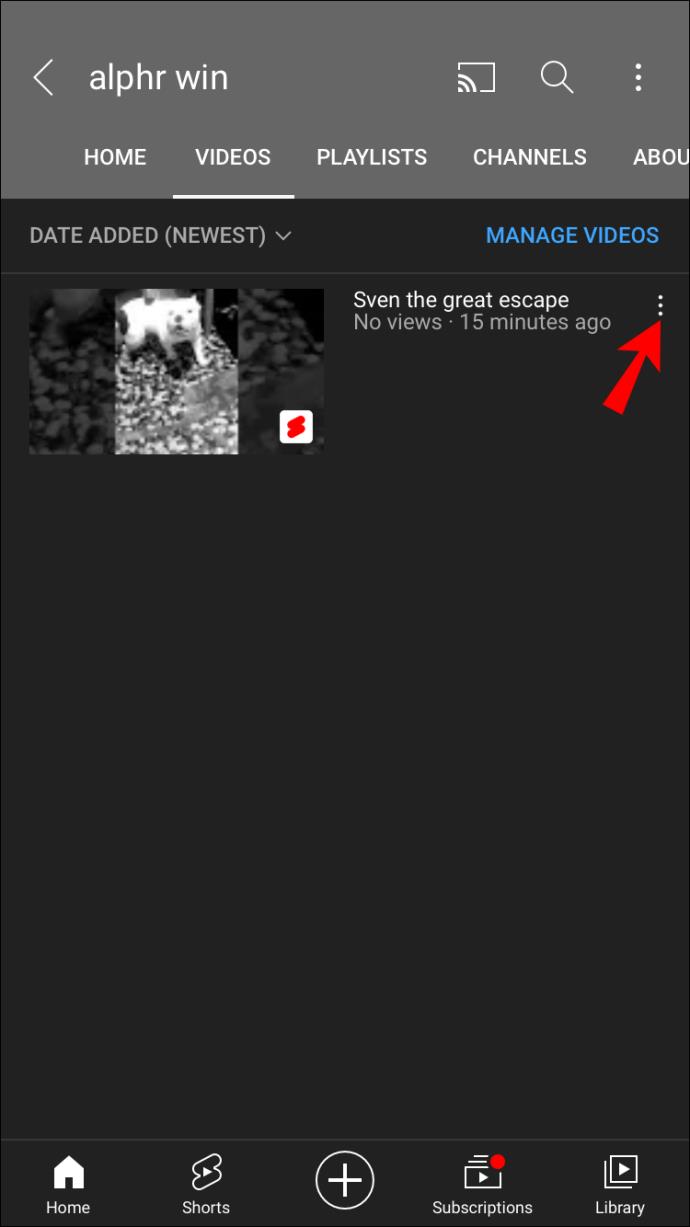
- Pilih "Edit" dan lakukan perubahan yang diperlukan.
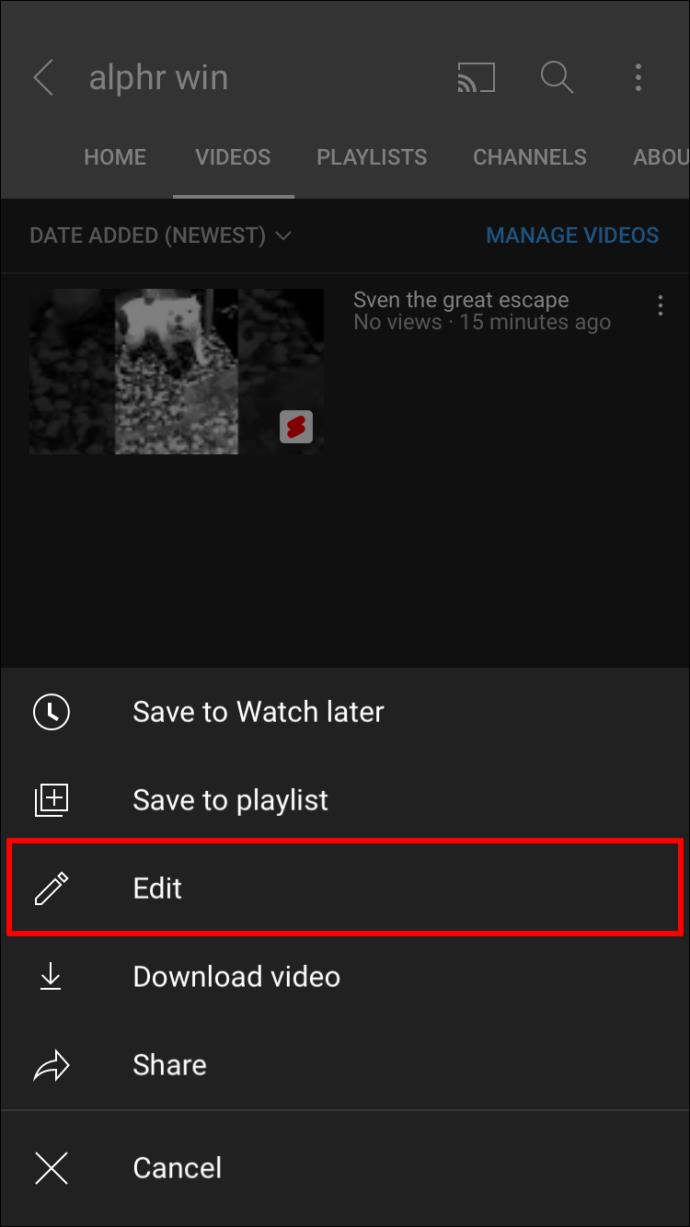
- Terakhir, tekan "Simpan".
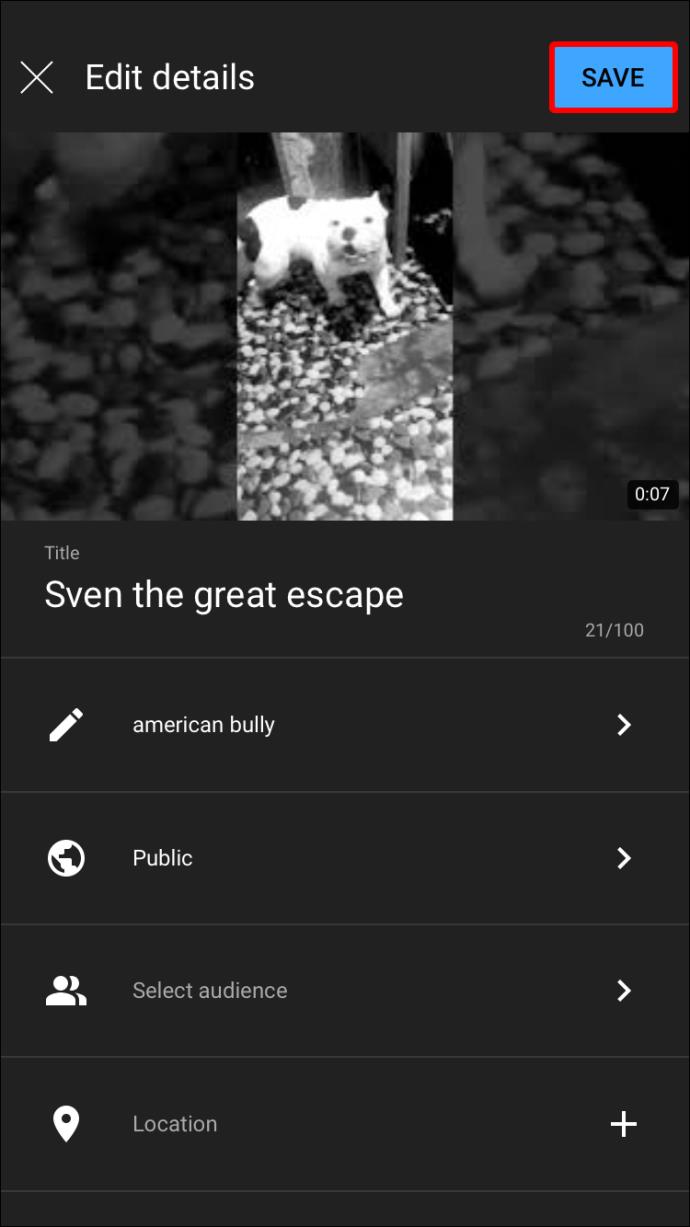
Tambahkan Musik ke Video YouTube
Apakah video Anda memerlukan musik latar? Jika demikian, Anda dapat menambahkannya melalui aplikasi iMovie . Gunakan tautan yang disediakan untuk mengunduh aplikasi jika Anda belum melakukannya. Setelah Anda meluncurkan aplikasi, ikuti langkah-langkah di bawah ini:
- Pilih "Buat Proyek", lalu "Film".
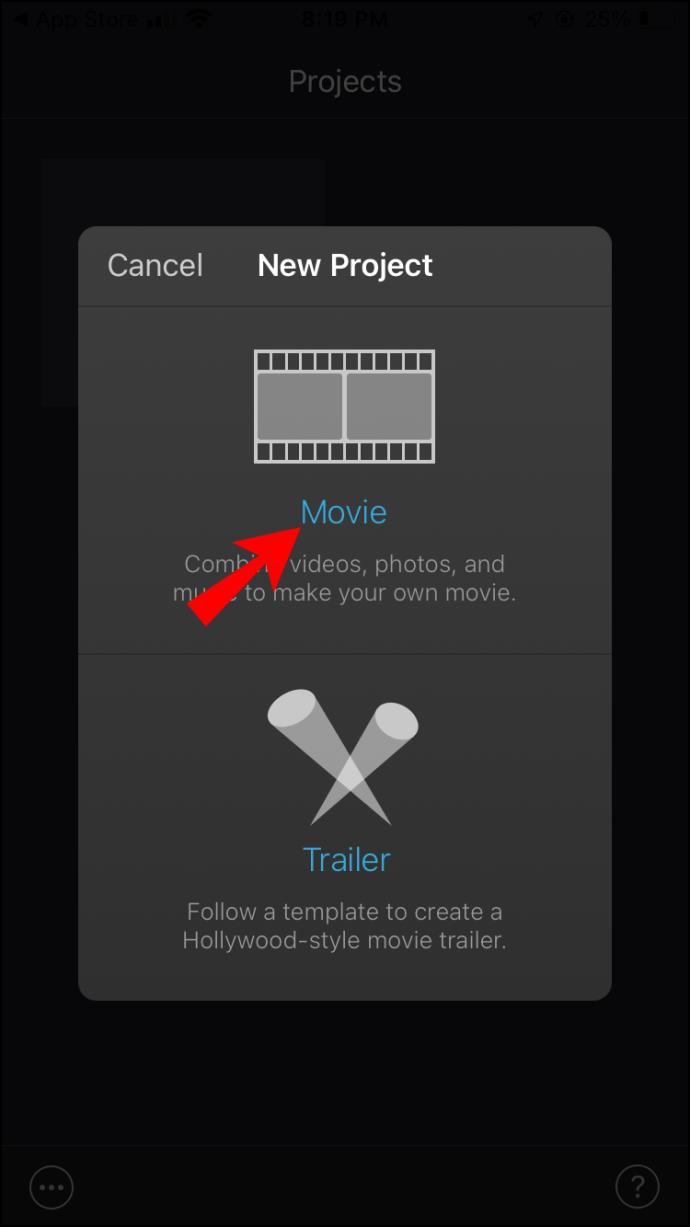
- Pilih video dari perpustakaan.
- Ketuk tanda tambah dan pilih lagu yang ingin Anda gunakan.
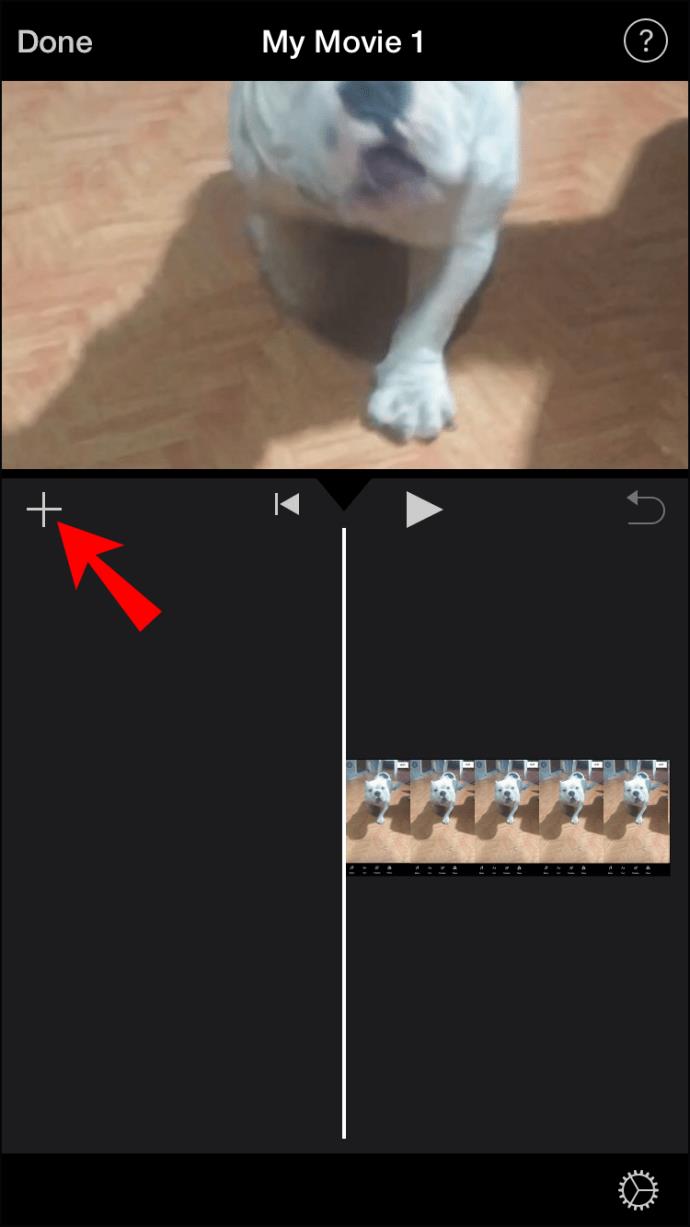
- Lanjutkan untuk mengunggah video di YouTube.
Perhatikan bahwa karena kebijakan hak cipta, Anda hanya dapat menggunakan musik yang hak atau izin penggunaannya Anda miliki. Anda dapat memilih dari program musik bebas royalti iMovie dan YouTube, atau membiasakan diri dengan lisensi musik.
Aplikasi Pengeditan Video Pihak Ketiga untuk iPhone
Jika Anda mencari opsi pengeditan video tingkat lanjut, Anda mungkin ingin mempertimbangkan untuk mengunduh aplikasi pihak ketiga. Inilah pilihan kami yang terbaik untuk pengguna iPhone.
FilmoraGo
Aplikasi ini memungkinkan Anda memilih video dari perpustakaan Anda dan memilih tema, desain, dan musik untuknya. Anda dapat menambahkan overlay, filter, transisi, dan elemen visual. Itu juga dilengkapi dengan fungsi dasar seperti memotong, membelah, memutar, dan memotong video. Aplikasi ini gratis untuk diunduh tetapi memiliki pembelian dalam aplikasi.
KineMaster
KineMaster adalah salah satu aplikasi pengeditan video terbaik untuk smartphone yang saat ini ada di pasaran. Ini memungkinkan Anda membuat video YouTube yang luar biasa dengan menambahkan lapisan, stiker, filter kaya, efek audio, dan banyak lagi. Bahkan mendukung pengeditan video 4K. Anda dapat menggunakan versi gratisnya, tetapi video Anda akan berisi tanda air KineMaster. Anda harus berlangganan untuk menghapus tanda air.
Cara Edit Video YouTube di Android
YouTube mempermudah pengunggahan video dari galeri Android Anda ke YouTube. Tapi bagaimana Anda bisa mengeditnya? Kami akan menjelaskannya di bawah.
Edit Video YouTube Menggunakan Aplikasi YouTube di Android
- Masuk ke akun YouTube Anda dan ketuk ikon kecil yang menunjukkan profil Anda.
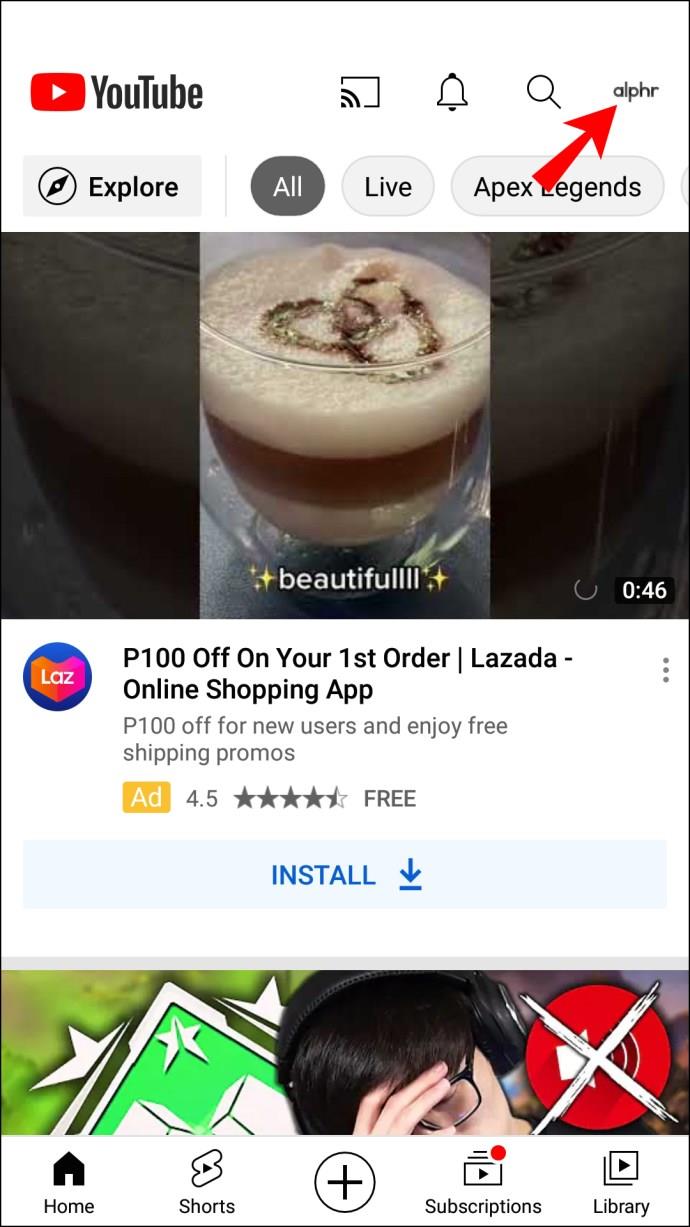
- Gulir video Anda dan ketuk tiga titik vertikal di samping video yang ingin Anda edit.
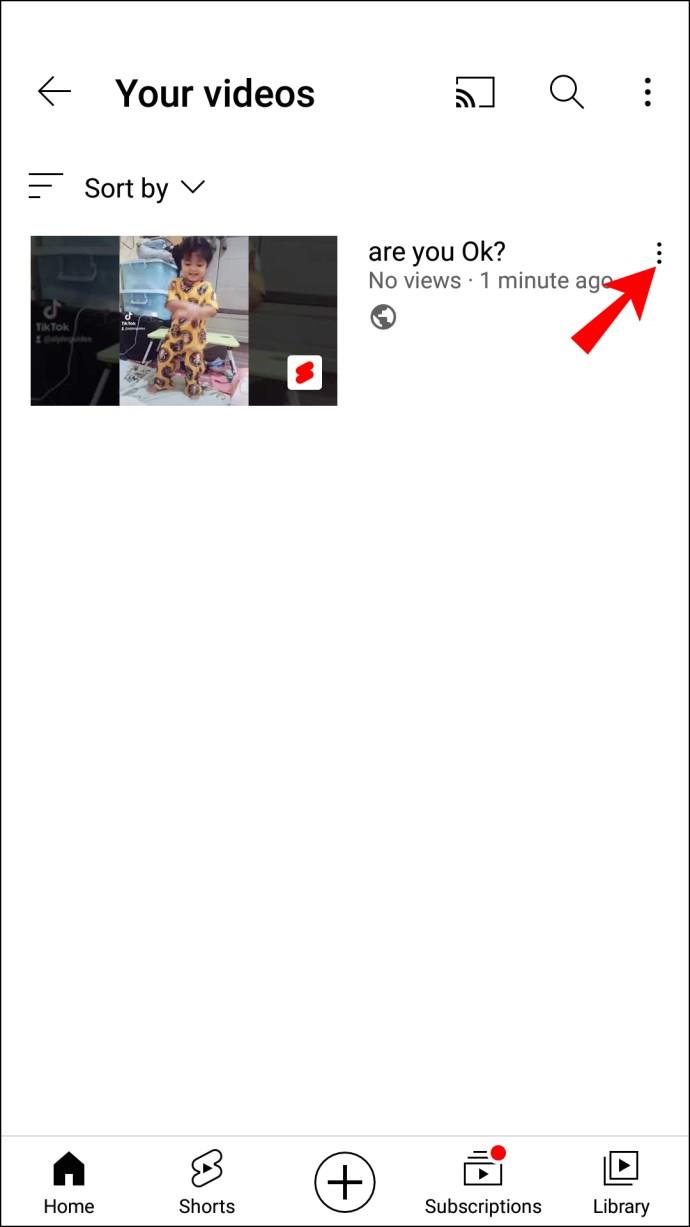
- Edit video sesuka Anda. Ubah deskripsi, judul, atau tambahkan efek.
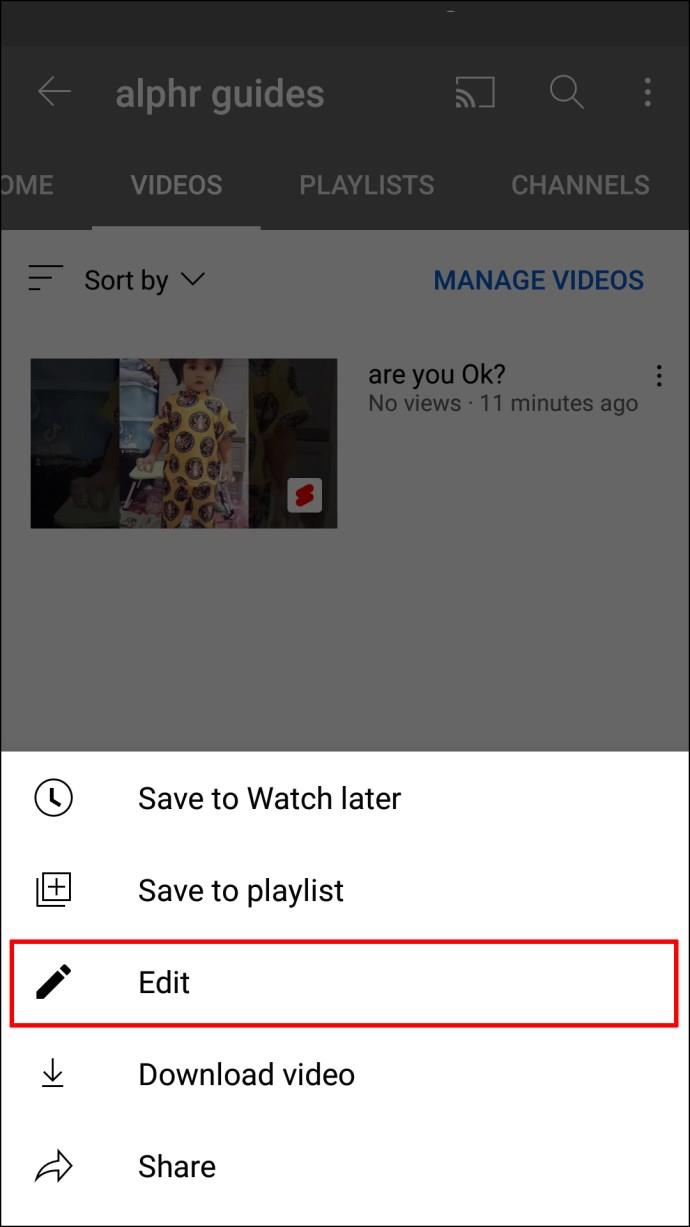
- Simpan hasil edit Anda dengan mengetuk ikon panah maju.
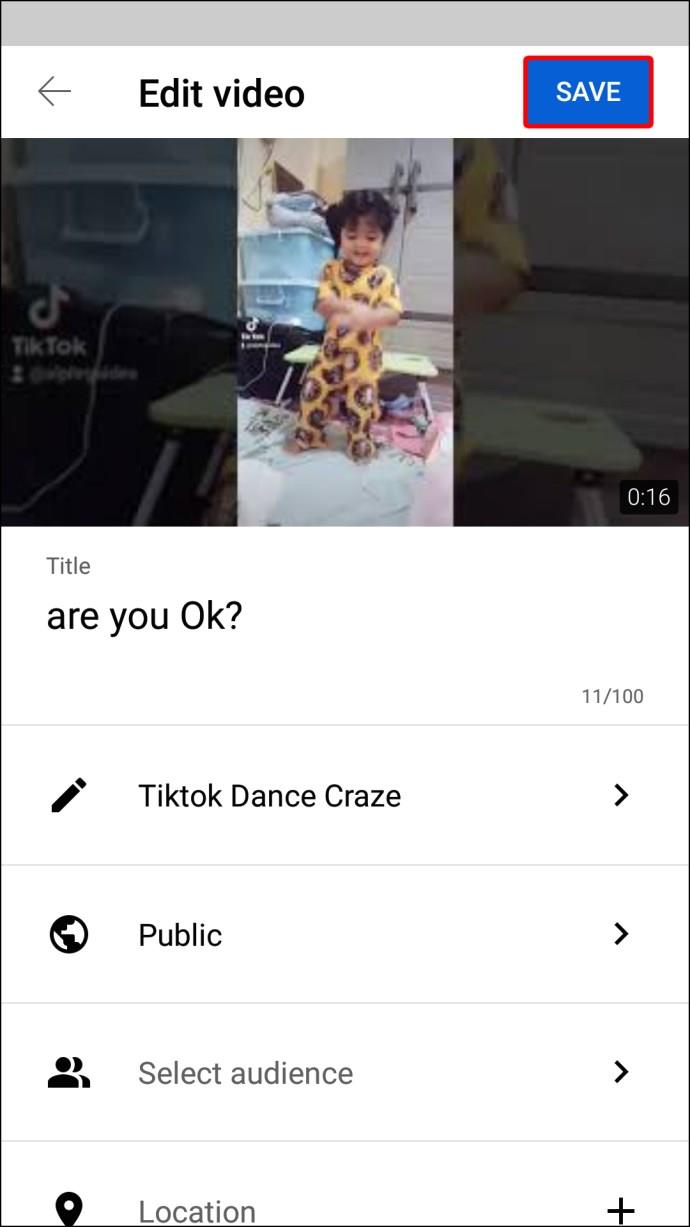
- Tunggu hingga perubahan diterapkan.
Gunakan Aplikasi Pihak Ketiga
Untuk menambahkan lebih banyak fitur yang disempurnakan ke video YouTube Anda, Anda mungkin ingin menggunakan aplikasi pihak ketiga. Inilah pilihan kami dari tiga aplikasi terbaik untuk mengedit video YouTube untuk Android.
Vlog
Vlogit adalah aplikasi pengeditan video pro yang memungkinkan Anda memutar, memangkas, menambahkan efek video, teks animasi, filter, dan overlay ke video YouTube. Antarmuka yang ramah pengguna memudahkan navigasi melalui aplikasi dan melakukan pengeditan yang diperlukan. Ini adalah aplikasi gratis untuk diunduh, dan Anda dapat melakukannya di sini .

KineMaster
Kinemaster Pro Video Editor adalah salah satu aplikasi terbaik untuk mengedit video YouTube. Anda dapat menambahkan lapisan seperti efek gambar-dalam-gambar, menyesuaikan warna dan kecerahan, memotong, atau menyesuaikan kecepatan video. Aplikasi ini juga memungkinkan Anda mengunggah video langsung ke YouTube setelah Anda selesai mengedit.

Adobe Premier Rush
Jika Anda ingin membuat klip otomatis dengan soundtrack dan gambar atau drag and drop klip, Anda dapat melakukannya dengan Adobe Premiere Rush. Aplikasi ini juga memungkinkan Anda menyesuaikan kecepatan video dan audio, menggabungkan klip, menambahkan soundtrack, membingkai ulang, menambahkan filter warna, dan banyak lagi.

Cara Mengedit Video YouTube di PC Windows
Jika Anda pengguna PC Windows, kemungkinan besar Anda sudah menginstal Windows Movie Maker di perangkat Anda. Ini mungkin aplikasi terbaik untuk digunakan untuk mengedit video YouTube. Berikut cara menggunakannya:
- Impor video ke Windows Movie Maker dengan mengeklik "Tambahkan Video atau Foto".
- Gunakan kotak pratinjau untuk mempratinjau video. Hapus atau pangkas bagian yang tidak Anda perlukan dengan menemukan bingkai awal yang ingin Anda hapus di storyboard dan klik "Split". Lakukan hal yang sama untuk bingkai akhir dan klik "Split" lagi.
- Klik kanan pada klip video terpisah yang ingin Anda hapus dan klik "Hapus".
- Tambahkan transisi dari bagian "Animasi" di bagian atas layar.
- Tambahkan efek visual, filter, dan hamparan di bagian "Efek Visual".
- Bisukan audio di klip dengan mengklik dua kali klip video dan masuk ke panel "Edit". Setelah Anda di sana, pilih tombol "Volume Video" dan matikan audio.
Silakan menjelajahi opsi lain yang memungkinkan Anda menambahkan judul, mengimpor audio baru, merekam narasi, dan lainnya.
Jika Anda menyukai pengeditan video profesional untuk YouTube, Anda mungkin ingin mempertimbangkan DaVinci Resolve 17 atau Adobe Premiere Pro . Aplikasi ini dikemas dengan fitur canggih yang memungkinkan Anda mengedit transkrip, membuat teks, warna label, membuat film profesional, fusi, dan banyak lagi.
Cara Mengedit Video YouTube di Mac
Apakah Anda mencari alat sederhana untuk mengedit video YouTube di Mac? Jika demikian, iMovie mungkin menjadi solusi masuk Anda. Jika Anda pengguna Mac, kemungkinan besar Anda sudah menginstal aplikasi di perangkat Anda. Berikut ikhtisar cara menggunakannya:
- Pilih video dari Mac Anda dan tambahkan ke iMovie.
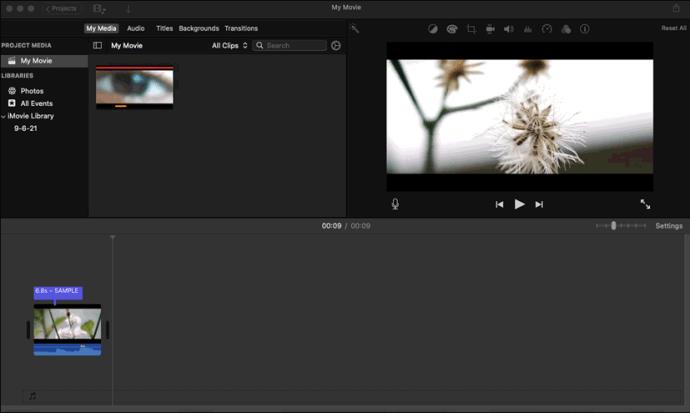
- Setelah Anda menambahkan video ke iMovie, itu akan membuat Acara di aplikasi.

- Tingkatkan video dengan menambahkan teks, kredit, transisi, dan alat lainnya.

- Ekspor video ke YouTube dengan mengklik tombol "Bagikan".

Aplikasi Pengeditan Video Pihak Ketiga untuk Mac
Jika Anda mencari cara yang lebih baik untuk mengedit video YouTube di Mac, Anda mungkin ingin menggunakan aplikasi pihak ketiga. Filmora adalah pilihan yang sangat baik untuk pemula. Ini menampilkan lebih dari 300 efek video untuk berbagai tema video, dan memungkinkan Anda menambahkan kredit, lapisan, overlay, dan efek lainnya.
Adobe Premier Pro juga merupakan pilihan yang bagus jika Anda sudah memiliki pengalaman dalam mengedit video YouTube. Mereka juga memiliki versi Premier Rush untuk pemula yang akan memudahkan untuk memahami dasar-dasarnya.
Terakhir, Final Cut Pro adalah aplikasi terbaik untuk pekerjaan pengeditan video YouTube yang rumit. Itu memang ada harganya, tetapi jika Anda ingin mengedit serius, Anda mungkin ingin mempertimbangkan perangkat lunak ini.
Cara Mengedit Video YouTube di Chromebook
Anda dapat menggunakan perangkat lunak pengeditan video berkualitas tinggi untuk mengedit video YouTube Anda di Chromebook. Berikut ini ikhtisar singkat tentang yang terbaik beserta fungsinya.
kdenlive
Aplikasi terbaik untuk Linux yang menjalankan OS adalah kdenlive . Editor video sumber terbuka ini memungkinkan Anda mengelola beberapa video sekaligus, mengedit format video apa pun, menambahkan lapisan, judul, memutar video, menambahkan gambar, templat, dan lainnya. Ada banyak efek dan transisi sehingga Anda dapat bereksperimen hingga menemukan efek yang diinginkan.

WeVideo
WeVideo adalah platform pengeditan video yang mudah digunakan yang dikemas dengan alat pengeditan dan tidak memerlukan unduhan. Tambahkan efek suara, emoji, atau teks animasi ke video dengan sekali klik dan mainkan dengan tema dan transisi untuk menambahkan sentuhan profesional pada video Anda. Pelajari lebih lanjut tentang WeVideo dengan mengunjungi situs web resmi .

Pengeditan Video YouTube Menjadi Mudah
Mengedit video YouTube bisa menjadi tugas yang menantang. Jika Anda pengguna iPhone atau Android, Anda dapat menggunakan aplikasi untuk fungsi dasar. Namun, menambahkan lapisan, bermain dengan warna dan transisi, memotong video, dan teknik lanjutan lainnya memerlukan bantuan aplikasi pihak ketiga. Dalam artikel ini, kami memberi Anda sumber daya yang cukup untuk mengedit video YouTube di berbagai perangkat.
Aplikasi pengeditan video mana dari artikel ini yang menurut Anda paling baik? Jenis alat pengeditan video apa yang Anda butuhkan untuk video Anda? Bagikan pengalaman Anda di komentar di bawah.





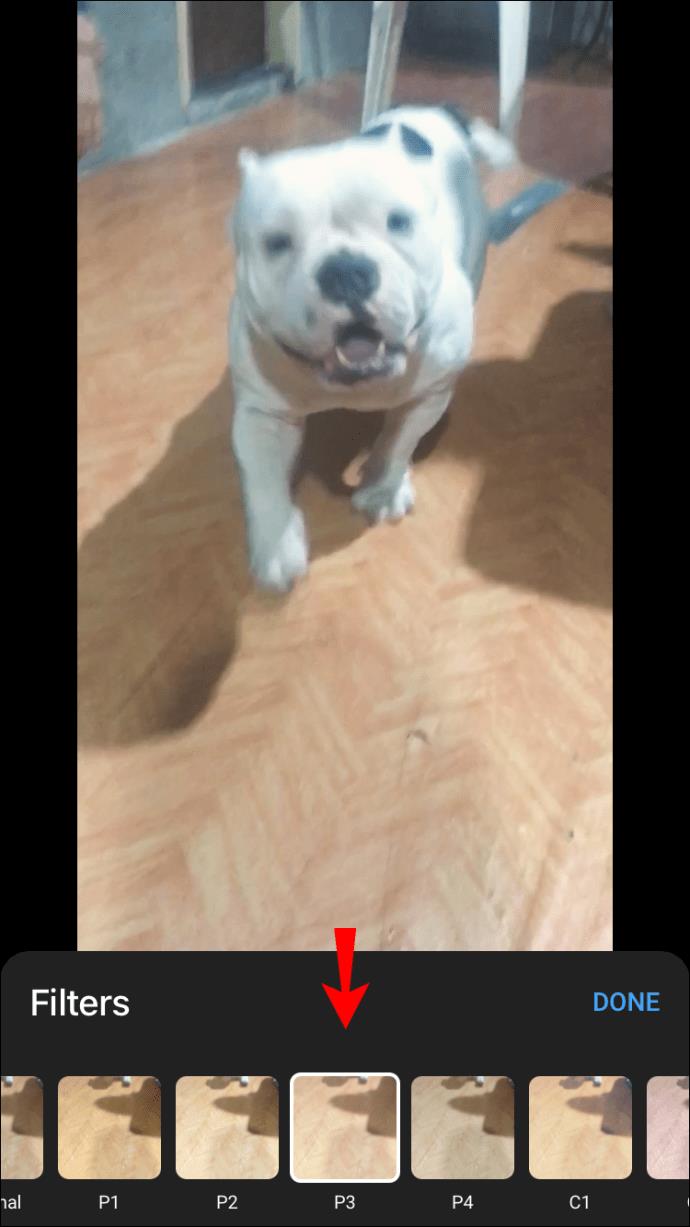


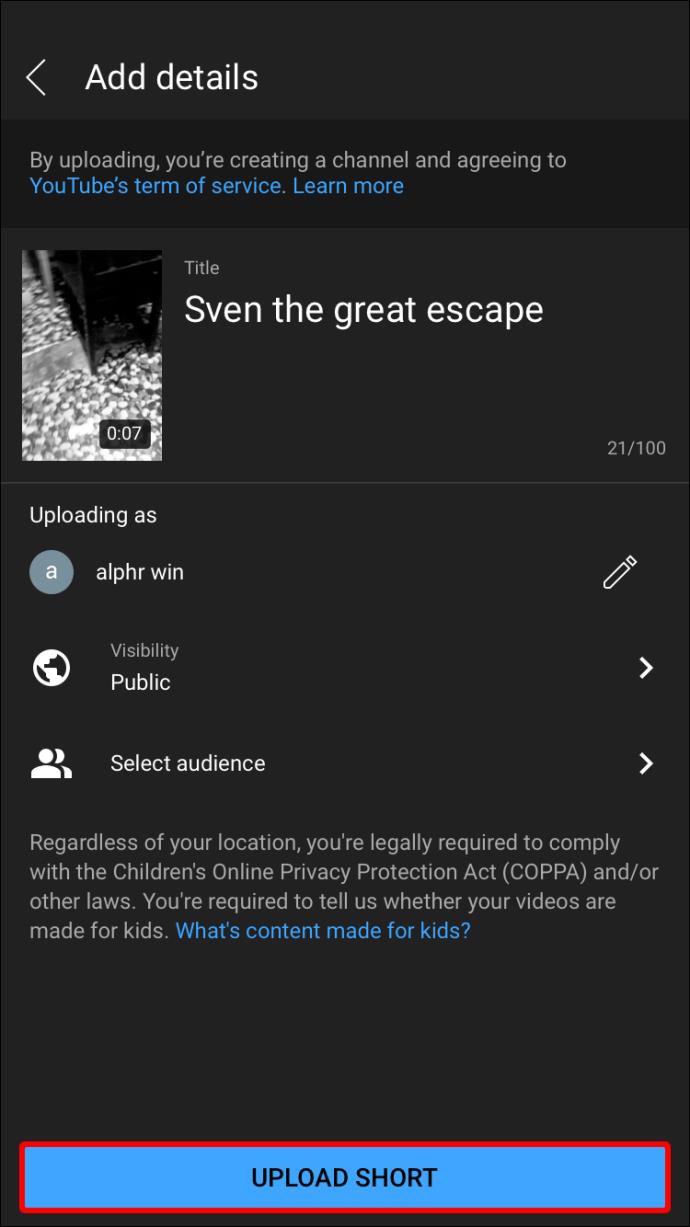
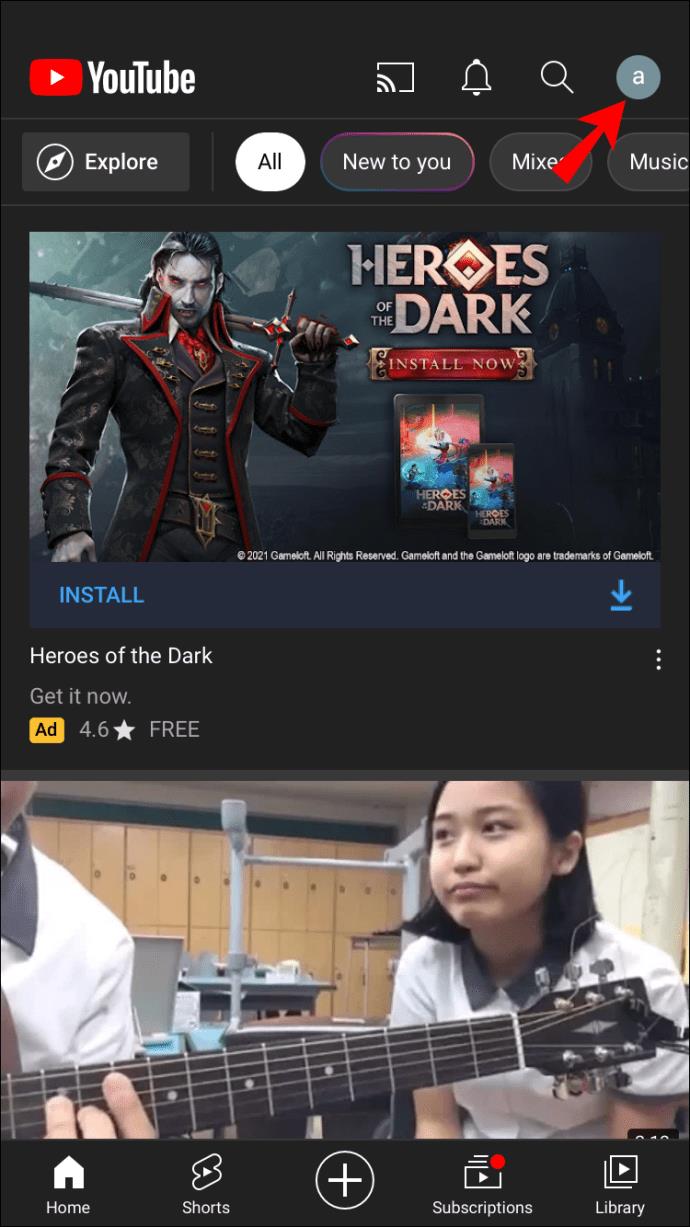
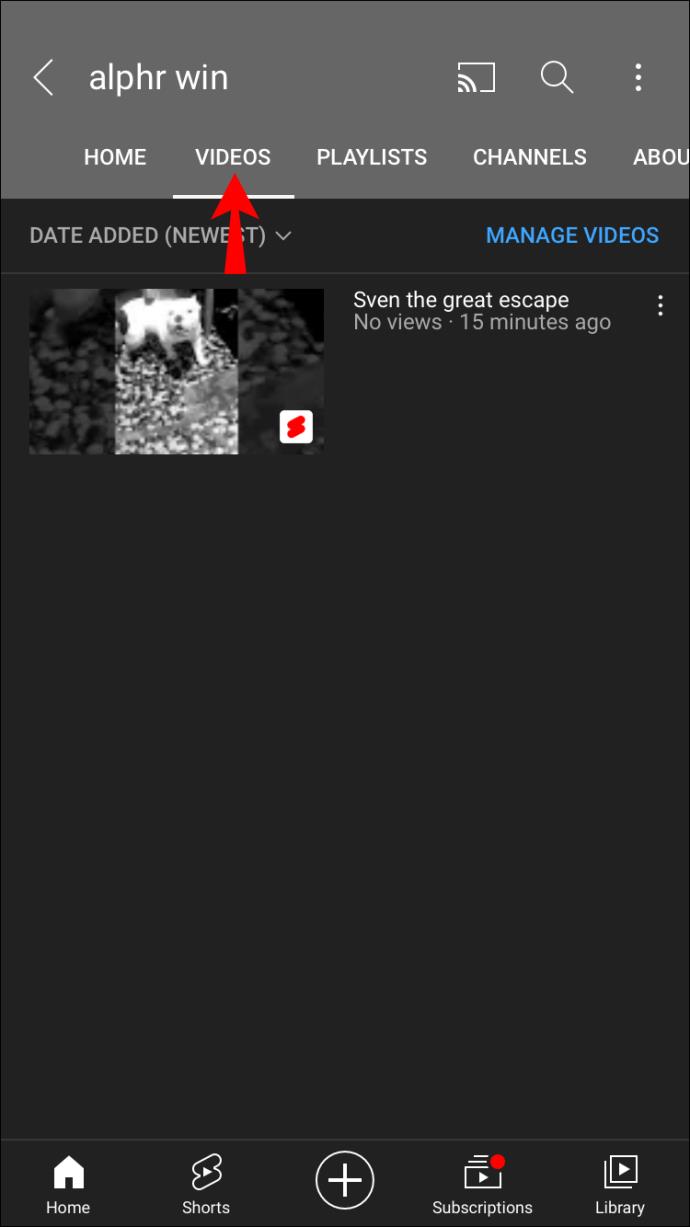
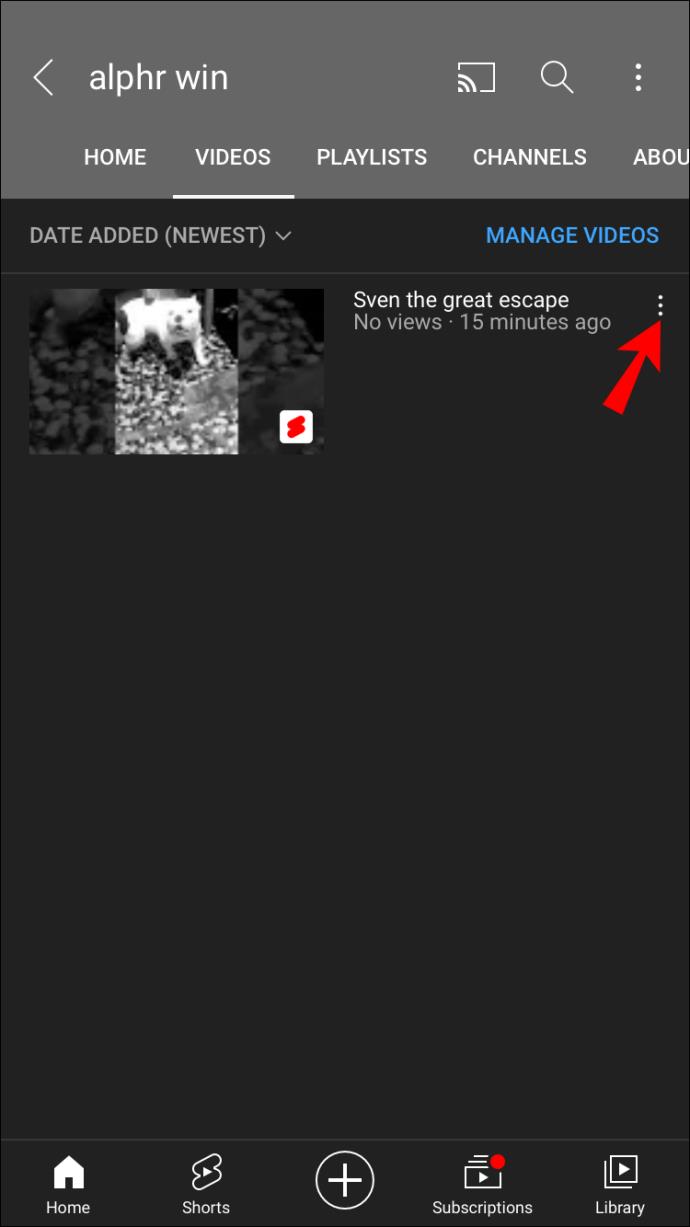
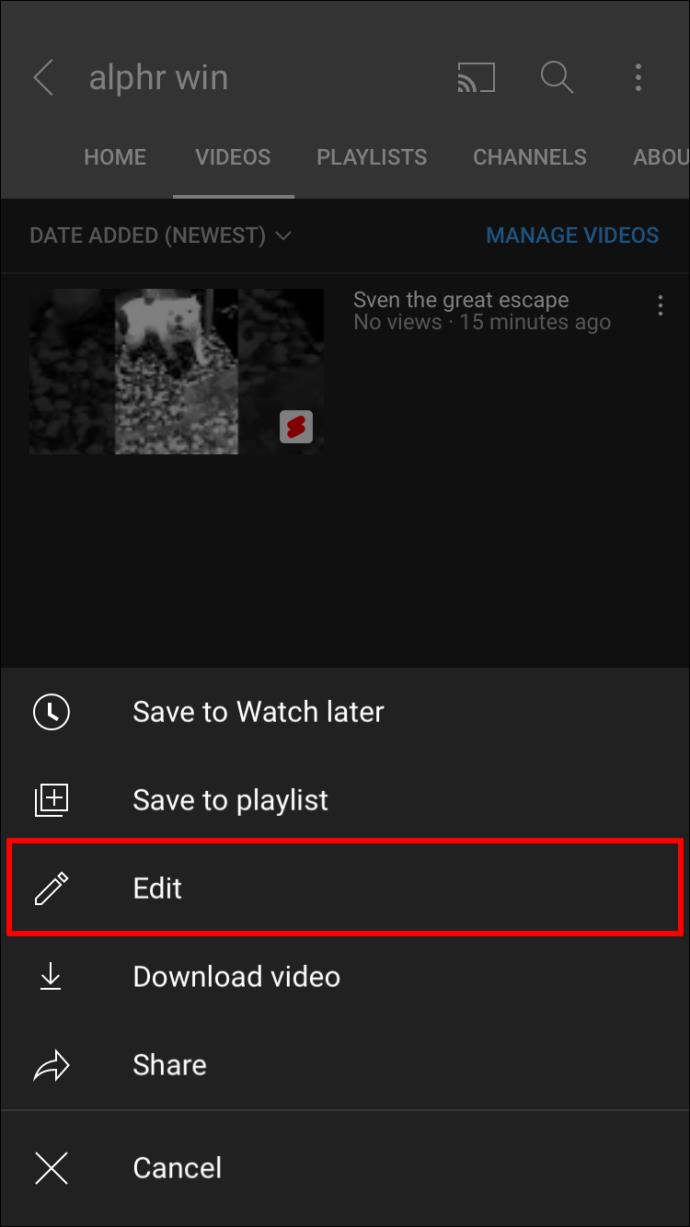
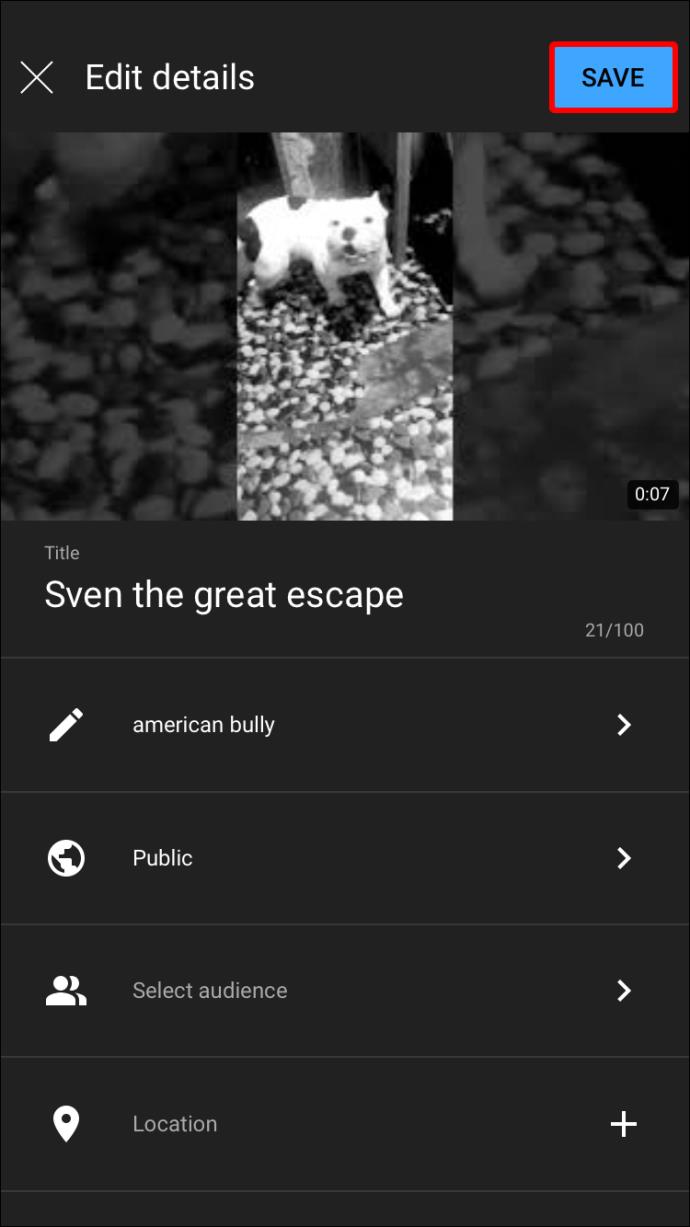
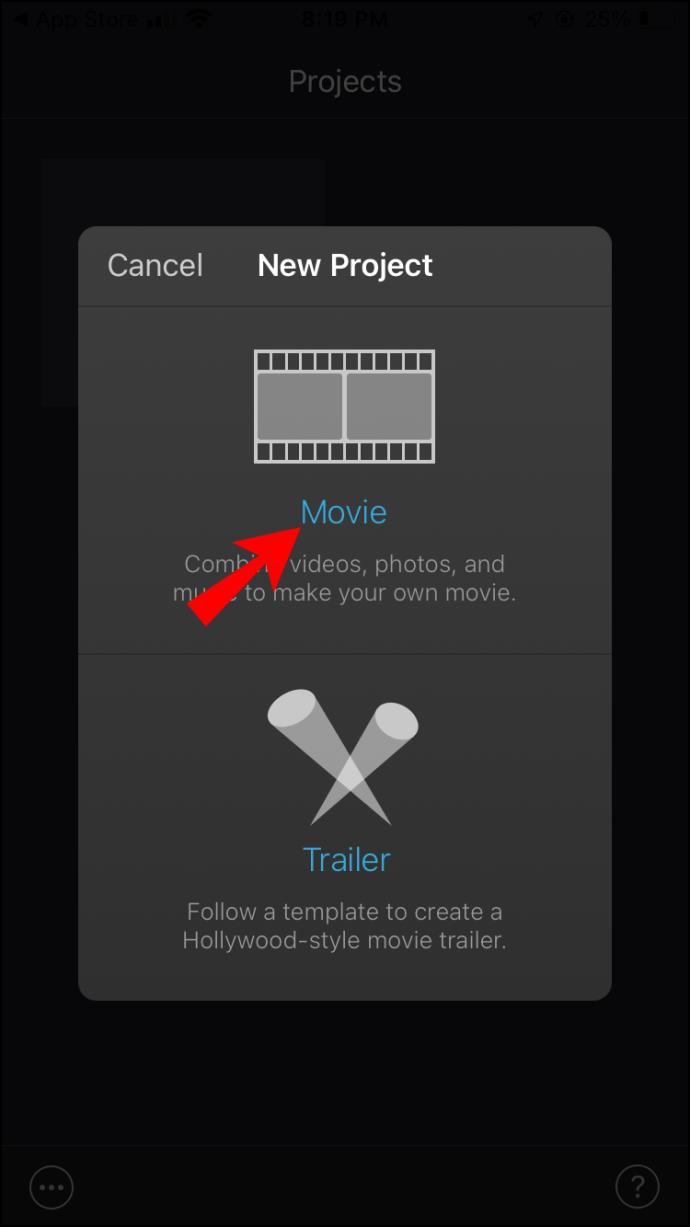
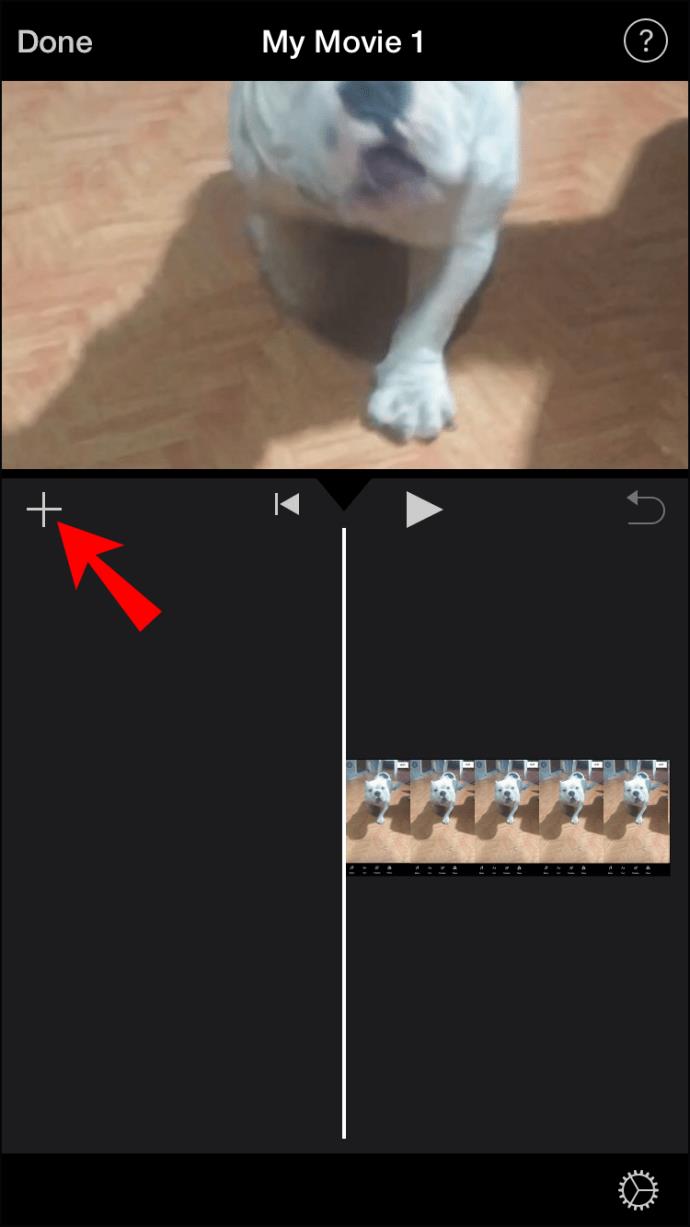
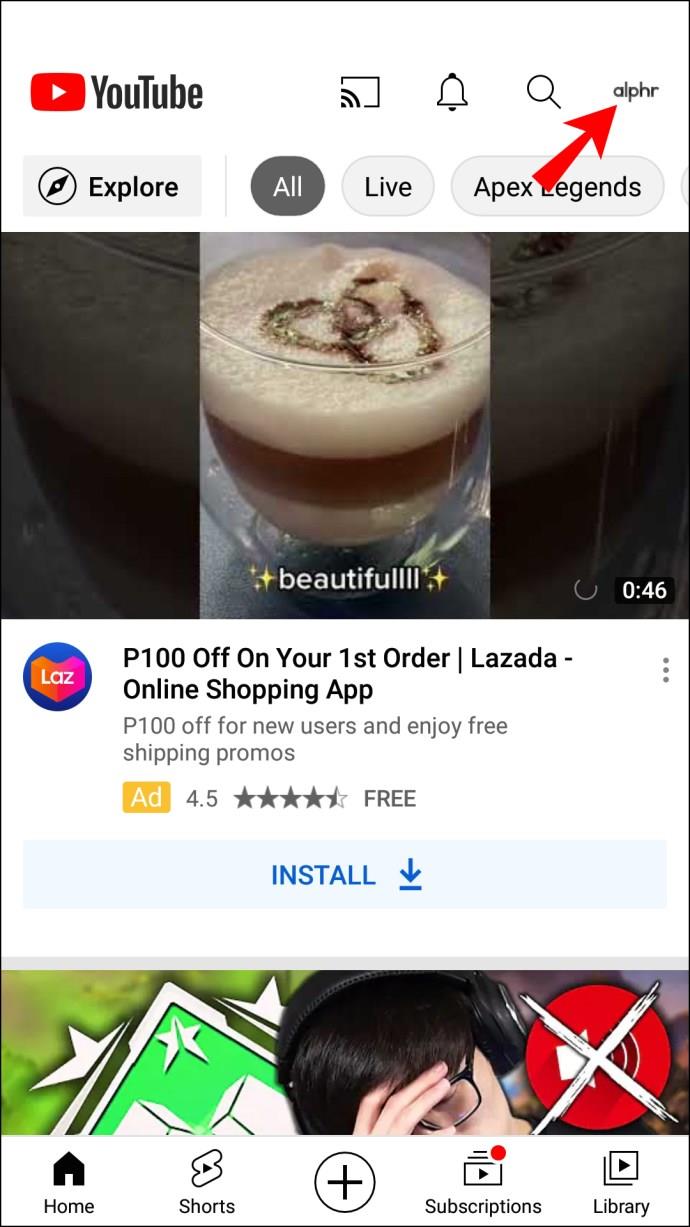
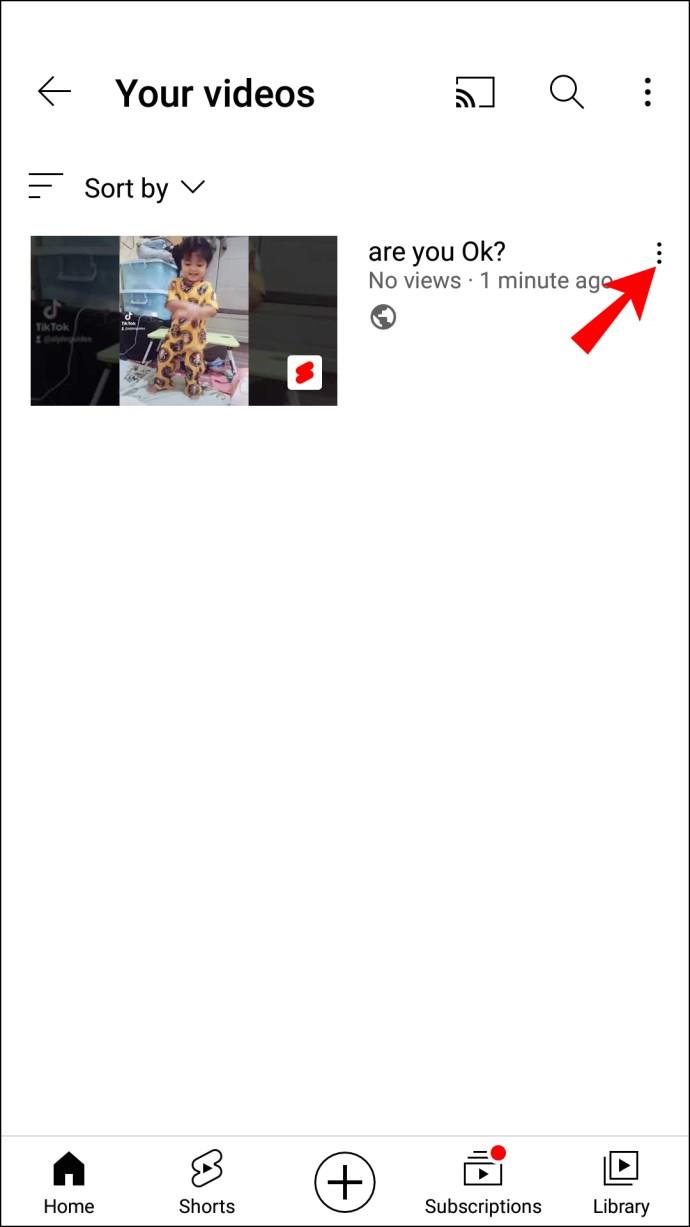
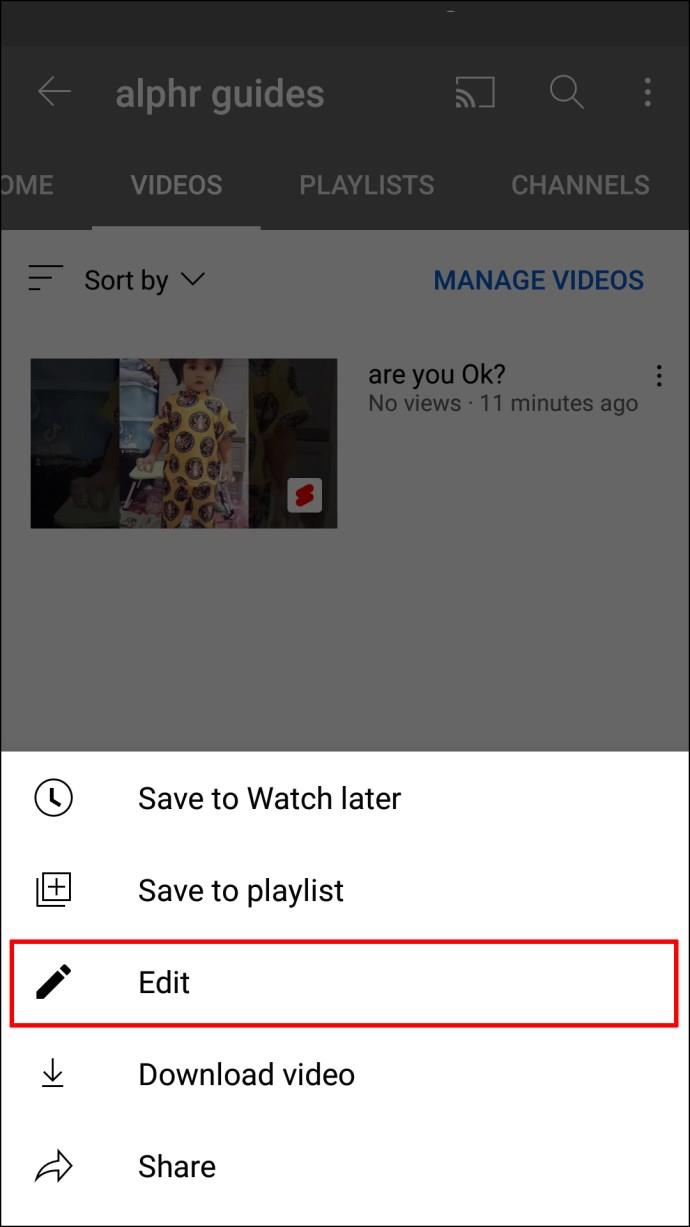
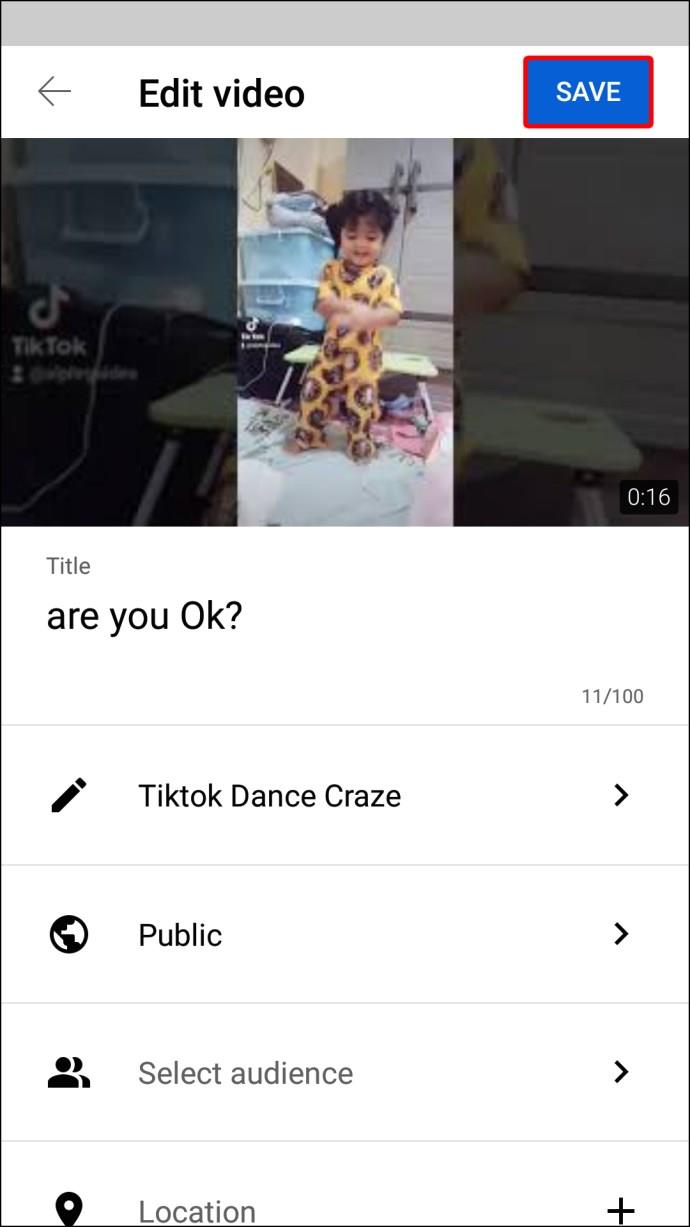



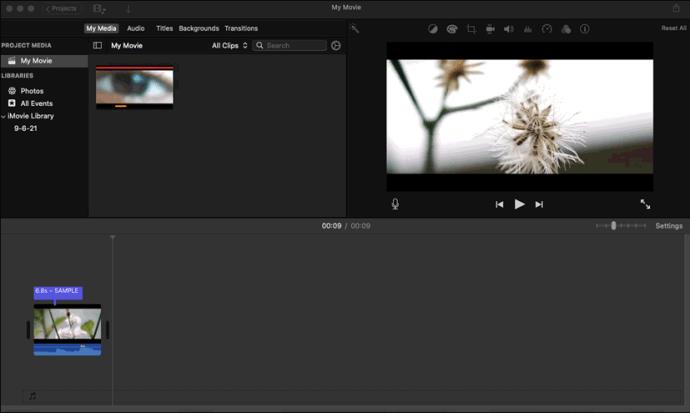




















![Cara Mengubah Bahasa Di Netflix [Semua Perangkat] Cara Mengubah Bahasa Di Netflix [Semua Perangkat]](https://img.webtech360.com/resources6/s2/image-5188-0605161802346.jpg)


